Jak zwrócić bezpieczną ekstrakcję urządzenia do panelu problemowego systemu Windows

- 1086
- 132
- Janusz Baranowski
Prawdopodobnie wielokrotnie słyszałeś, że przed usunięciem dysku flash USB i komputera musisz kliknąć ikonę „bezpieczną ekstrakcję urządzenia”. Zwykle znajduje się na pasku zadań lub „ukrywa się” pod strzałką wskazującą. Ale zdarza się, że we właściwym czasie odznaka gdzieś znika - tymczasowo lub na dobre. Teraz powiemy ci, jak to zwrócić i jak ważne jest to zrobić.

Czy napęd flash może wypalić, jeśli nie użyjesz „bezpiecznej ekstrakcji”
Po naciśnięciu specjalnego przycisku w celu wyodrębnienia urządzenia bot sprawdza, czy wykonuje to połączenie z komputerem: wymiana danych, synchronizacja itp. P. - Dlatego potrzebna jest funkcja „bezpieczna ekstrakcja” napędów flashowych. Nie spali, w jaki sposób mieszkańcy są przyzwyczajeni do mówienia o tym, możesz po prostu stracić niektóre informacje, ale nie zawsze tak się dzieje. Jeśli przełożyłeś zdjęcia, obejrzałeś film, słuchałeś muzyki itp. D., A potem zakończyli pracę i postanowili usunąć dysk flash, wtedy „bezpieczna ekstrakcja” nie jest konieczna - nie można sprawdzić, czy pliki się skończyły, czy nie.
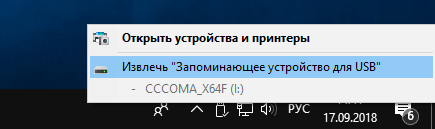
Ale jeśli otworzyłeś dokument Word zapisany na dysku flash, wydrukowano i usuniesz nośnik z gniazda, lepiej jest to zrobić za pomocą odpowiedniej funkcji. Pliki „Word” są buforowane i możesz przegapić kilka stron tekstu lub uzyskać oryginalną wersję i zepsuty plik „fragment” z odznaką w postaci rozdartej ulotki. Inne programy są również w tym samym zachowaniu: redaktorzy graficzne, rysunki rysunków itp. P. Jeśli pracowałeś nad projektem otwartym z dysku flash, lepiej nie usunąć go za pomocą prostego wyciągania z gniazda - w przeciwnym razie kilka godzin ciężkiej pracy przejdzie wokół drenażu.
Możesz się chronić i wyłączyć buforowanie:
- Przejdź do „komputera”, kliknij prawym przyciskiem i wybierz „Właściwości”.
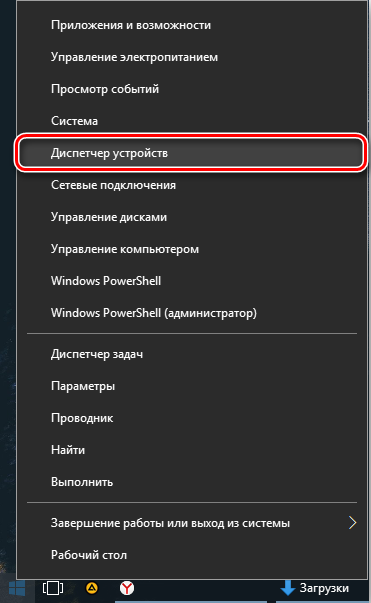
- Otwórz „Menedżer urządzeń”, znajdź dysk flash, otwórz jego właściwości, przejdź do „zasad” i usuń znak napisu „Zezwól na buforowanie nagrywania na dysku”, a także włącz „Optymalizuj dla szybkiego usunięcia”.
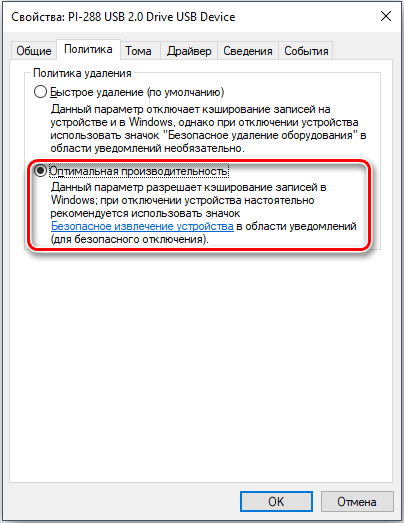
Teraz, w przypadku, gdy zapomnisz i wyciągniesz dysk flash w ten sposób, nic nie zagraża Twoim danych, ale każdy przewoźnik będzie musiał zostać skonfigurowany osobno, a to nie jest również bardzo wygodne. Teraz wiesz, dlaczego potrzebujesz „bezpiecznej ekstrakcji”, ale nie działa ze wszystkimi urządzeniami. Niektórzy robią się bez niego:
- Odtwarzacze mp3;
- smartfony;
- tabletki.
Jeśli chcesz bezpiecznie wyodrębnić coś z tej listy, ale nie znalazłeś przycisku, nie bądź zdenerwowany - tak powinno być.
Jak automatycznie zwrócić „bezpieczną ekstrakcję” napędów flash i innych urządzeń USB
Kiedy ikona odpowiedzialna za możliwość bezpiecznego usunięcia urządzenia, warto użyć uzupełnienia „Automatyczna diagnostyka i eliminowanie problemów z USB” z Microsoft. W niektórych zespołach „Windows jest już wbudowany w system, ale jeśli to nie jest twój przypadek, można go pobrać ze strony internetowej programisty.
- Otwórz okno programu.
- Wybierz dysk flash.
- Kliknij Następny".
- Sam program zrozumie, na czym polega problem i go poprawisz - otrzymasz powiadomienie, że przewoźnik można wyodrębnić.
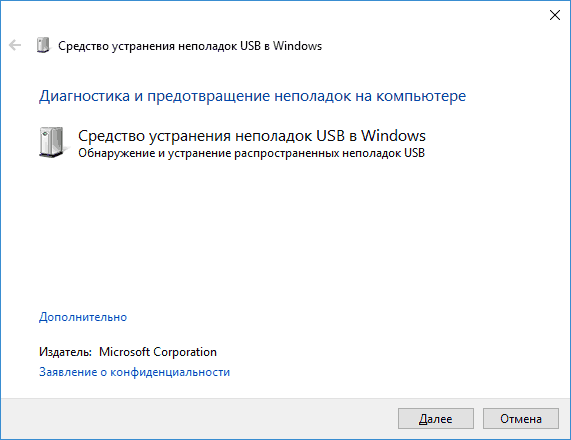
Należy pamiętać, że teraz ikona „bezpiecznej ekstrakcji” jest zwracana na miejsce: działa zarówno z systemem Windows 10, jak i w przypadkach, w których nie ma ikony w systemie Windows 7.
Jak zwrócić ikonę „bezpieczną ekstrakcję urządzenia” poprzez edytowanie rejestru
Teraz przeanalizujemy, jak zrobić widoczny przycisk, wykorzystując możliwości systemu operacyjnego.
- Kliknij ikonę lupie obok „Start” i zrób prośbę: „Regedit”.
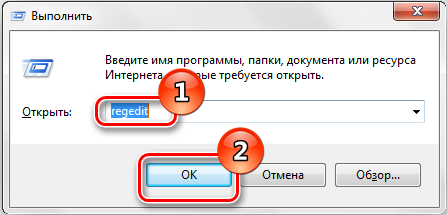
- Uruchom zastosowanie tej samej nazwy i otwórz foldery: HKEY_CURRENT_USER/Software/Microsoft Windows/CurrentVersion/Applets/Sysstray.

- W ostatniej sekcji znajdziesz plik usług: kliknij go dwa razy i napisz w wierszu „0x0000001b”. Następnie kliknij Hotplugflags i wprowadź: 0x0000002.
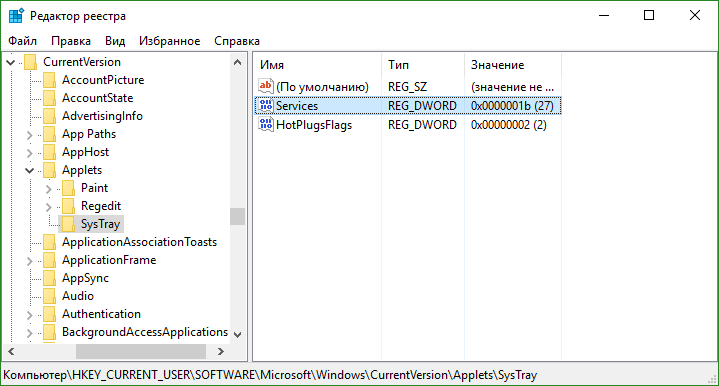
Uruchom ponownie system, podłącz dowolny wyodrębniony sprzęt i sprawdź, czy ikona znika.
Użycie aplikacji trzeciej części
Jeśli ikona opcji znika, a nie jesteś bardzo pewnym siebie użytkownikiem komputera i nie rozumiesz, jak dostać się do rejestru lub boi się czegoś zniszczyć, możesz pobrać prosty program, w którym wszystko jest zautomatyzowane. Na przykład wyrzutnik dysku USB. Nie jest w stanie przywrócić standardowej „bezpiecznej ekstrakcji” jako takiej, ale może zwrócić samą funkcję.
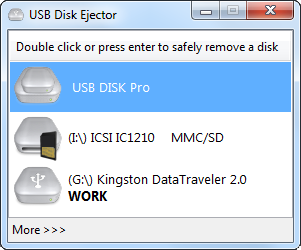
Bardzo łatwo jest korzystać z programu: kiedy zdecydujesz się wyciągnąć dysk flash, po prostu uruchom oprogramowanie, wybierz nazwę operatora i kliknij go dwa razy. Poczekaj na krzyż wręcz przeciwnie - i możesz bezpiecznie przerwać połączenie.

